
Ксбок Оне сада има функцију „Време екрана“ којавам омогућава да контролишете колико ваша деца могу да користе конзолу. На пример, време игре можете ограничити на само између 15:00 и 21:00, али са највише два сата. Различита подешавања се могу применити на различите подређене налоге и за различите дане у недељи.
ПОВЕЗАН: Како додати и надгледати дечји налог у оперативном систему Виндовс 10
Ова функција је додата у Ксбок Оне ЦреаторсАжурирање, издато 29. марта 2017. Функционише баш као и функција „Време екрана“ помоћу које можете да ограничите употребу рачунара дечјег рачуна у оперативном систему Виндовс 10. Кад детету понестане времена на екрану, оно може тражити још, а ви можете дозволите путем поруке која се појављује на Ксбок Оне.
Додајте подређене рачуне на свој Ксбок Оне
Прво ћете морати да додате подређене налоге на својКсбок Оне ако то већ нисте урадили. Морате имати најмање један родитељски рачун и један или више подређених рачуна. Свако дете мора да има свој засебни Мицрософт налог.
ПОВЕЗАН: Како омогућити родитељски надзор на вашем Ксбок Оне
На Ксбок Оне идите на Подешавања> Сва подешавања> Налог> Породица и додајте породичне налоге породици. Такође можете да идете директно на веб локацију Мицрософт Фамили да бисте додали налоге деце у своју породицу и они ће се појавити овде. Користите било који интерфејс који желите - Ксбок Оне или веб локацију.
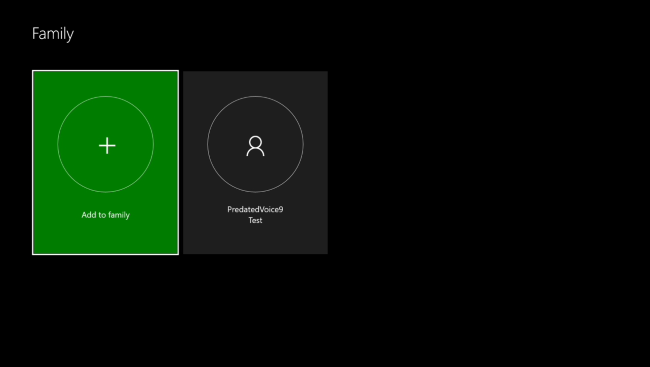
Ако већ имате подређене налоге додате уПородица повезана са вашим Мицрософт налогом, они ће се појавити овде, али неће бити на Ксбок-у. Овде одаберите дечји налог и изаберите опцију „Додај [Име] у овај Ксбок“ да бисте додали дечји налог у својој породици на конзолу.

Закључајте свој родитељски рачун
ПОВЕЗАН: Како ограничити приступ вашем Ксбок Оне помоћу шифре
Такође бисте требали закључати свој родитељски рачунлозинком или лозинком да бисте спречили да је ваша деца користе. Надређени рачун неће имати временска ограничења - она се примењују само на било које подређене налоге које наведете.
На Ксбок Оне дођите до Подешавања> Сва подешавања> Налог> Пријављивање, безбедност и лозинка> Промените моја подешавања за пријављивање и безбедност.

Можете да изаберете „Затражи лозинку“ да бисте користили нумерички ПИН или „Закључај“ да бисте захтевали пуну лозинку за Мицрософт налог пре него што се неко може пријавити као ви.
Од вас ће бити затражено да овде направите лозинку аковећ нисте. Обавезно се одјавите са Ксбок Оне након што га завршите са конфигурацијом. Ваша деца неће моћи да се пријаве на ваш родитељски рачун да би заобишла блокаду без вашег ПИН-а или лозинке.

Конфигуришите временска ограничења
Иако можете да конфигуришете разне родитељскеконтролишите поставке на самом Ксбок Оне, не можете да омогућите функцију Сцреен Тиме на самој Ксбок Оне конзоли. Да бисте га конфигурисали, морате да користите веб локацију Мицрософт Фамили на рачунару, телефону или таблету. Ову веб локацију можете чак и да користите када сте ван куће да бисте подесили подешавања родитељског надзора.
Идите на веб локацију Мицрософт Фамили и пријавите сеса родитељским корисничким налогом који користите на Ксбок Оне. Ако сте већ подесили дечје налоге и додали их породици, видећете их на овој веб локацији. Ако не, можете да кликнете на дугме „Додај дете“ да бисте овде додали налоге деце у своју породицу и касније се пријавили на свој Ксбок Оне. Ако дете нема Мицрософт налог, мораћете да отворите Мицрософт налог за њега. Веб локација ће вас провести кроз процес.
У одељку Чланови породице кликните на везу „Време екрана“ испод имена детета да бисте прилагодили подешавања времена екрана за тај налог детета.

У оквиру Време употребе Ксбок екрана промените опцију „Постави ограничења за то када моје дете може да користи уређаје“ на „Укључено“.

Конфигуришите дозвољени опсег времена репродукције имаксимално сати екрана користећи опције овде. „Дневни додатак“ представља максимално време које дете може да користи Ксбок Оне тог дана. Временски опсези са десне стране омогућавају вам да одаберете временски распон када дете сме да користи конзолу.
На пример, ако поставите дневницу од 2сати и временски распон између 15:00 и 21:00, налог детета може да користи Ксбок Оне само између 15:00 и 21:00 и то само два сата тог дана.

Можете да кликнете на везу „Постави временско ограничење“ надно распореда за конфигурисање временских ограничења за више дана одједном. На пример, можда ћете желети да поставите иста временска ограничења за радне дане од понедељка до петка.

Измене ће ступити на снагу одмах.Само затворите веб страницу када завршите. ако имате више подређених налога, вратите се на главну породичну страницу и кликните везу „Време екрана“ за други подређени налог да бисте прилагодили подешавања времена коришћења тог подређеног рачуна.
ПОВЕЗАН: Како додати и надгледати дечји налог у оперативном систему Виндовс 10
Ово је исти екран на којем можете да конфигуришетеВреме употребе рачунара за Виндовс 10 рачунаре такође. Доле на страници видећете опцију „Време употребе рачунара“, где можете да подесите временско ограничење рачунара, ако желите. Временска ограничења за екран рачунара Ксбок Оне и Виндовс 10 су одвојена.









